目录
w11系统怎么设置任务管理器
-
来源:建米软件
-
2025-08-20 14:03:31
-
一、任务管理器在W11系统中的重要性
在Windows 11系统里,任务管理器是一个极为实用的工具。它就像是电脑的“健康监测仪”,能让我们实时了解电脑的运行状况。通过任务管理器,我们可以快速查看正在运行的程序和进程,当遇到某个程序无响应时,能及时结束该任务,避免电脑死机。它还能展示CPU、内存、磁盘和网络等资源的使用情况,帮助我们分析电脑性能瓶颈。比如,当我们发现电脑运行缓慢时,查看任务管理器就能知道是不是某个程序占用了过多的内存或CPU资源。任务管理器还能让我们启动新的任务,管理开机启动项,优化电脑的启动速度。
1. 程序管理:可以随时查看哪些程序正在运行,对于那些不再需要的程序,能迅速将其关闭,释放系统资源。
2. 进程监控:了解系统中各个进程的详细信息,包括占用的资源情况,判断是否存在异常进程。
3. 资源分析:通过查看CPU、内存、磁盘和网络的使用图表,分析电脑的性能表现,找出性能瓶颈。

4. 启动项管理:控制哪些程序在开机时自动启动,减少开机时间,提高电脑的启动速度。
二、打开任务管理器的方法
在Windows 11系统中,有多种方式可以打开任务管理器。不同的打开方式适用于不同的场景,方便我们在各种情况下快速使用任务管理器。
1. 快捷键方式:这是最快捷的方法。同时按下“Ctrl + Shift + Esc”组合键,任务管理器会立即弹出。这种方式无需鼠标操作,在键盘上就能快速完成,适合需要迅速打开任务管理器的情况,比如电脑突然卡顿,需要马上结束某个程序时。
2. 右键菜单方式:在任务栏的空白处点击鼠标右键,在弹出的菜单中选择“任务管理器”选项,即可打开。这种方式比较直观,对于不太熟悉快捷键的用户来说很方便。
3. 搜索方式:点击任务栏上的搜索图标,在搜索框中输入“任务管理器”,然后在搜索结果中点击“任务管理器”应用程序,就能将其打开。这种方式适合忘记快捷键,又不想在任务栏上找右键菜单的用户。
4. 运行命令方式:按下“Windows + R”组合键打开“运行”对话框,在对话框中输入“taskmgr”,然后点击“确定”按钮,任务管理器就会打开。这种方式对于熟悉命令操作的用户来说很便捷。
| 打开方式 | 操作步骤 | 适用场景 |
| 快捷键方式 | 同时按下“Ctrl + Shift + Esc” | 电脑突然卡顿,需迅速打开 |
| 右键菜单方式 | 在任务栏空白处右键,选“任务管理器” | 不太熟悉快捷键的用户 |
| 搜索方式 | 点击搜索图标,输入“任务管理器”并点击结果 | 忘记快捷键,不想找右键菜单 |
| 运行命令方式 | 按下“Windows + R”,输入“taskmgr”并确定 | 熟悉命令操作的用户 |
三、任务管理器的基本设置
打开任务管理器后,我们可以对其进行一些基本设置,以满足不同的使用需求。
1. 调整显示模式:任务管理器有“精简模式”和“详细信息模式”两种显示模式。精简模式只显示最基本的信息,界面简洁,适合只需要快速查看程序运行状态的情况。而详细信息模式则会显示更多的进程和资源使用信息,方便我们进行深入的性能分析。我们可以通过点击任务管理器左下角的“更多详细信息”或“更少详细信息”来切换显示模式。
2. 更改列显示:在详细信息模式下,我们可以根据自己的需求更改显示的列。比如,我们可以添加“CPU使用率”“内存使用量”“磁盘使用率”等列,以便更全面地了解各个进程的资源使用情况。具体操作是在列标题上点击鼠标右键,然后在弹出的菜单中选择要显示或隐藏的列。
3. 排序功能:任务管理器支持对各列进行排序。我们可以点击列标题,按照该列的内容进行升序或降序排列。例如,点击“CPU使用率”列标题,就能将所有进程按照CPU使用率从高到低或从低到高进行排序,方便我们找出占用CPU资源最多的进程。
4. 分组依据设置:我们可以根据不同的依据对进程进行分组。常见的分组依据有“用户名”“进程名”“服务”等。通过分组,我们可以更清晰地查看不同用户或类型的进程。设置分组依据的方法是在列标题上点击鼠标右键,在“分组依据”菜单中选择相应的选项。
四、任务管理器的高级设置
除了基本设置外,任务管理器还有一些高级设置,这些设置可以帮助我们更深入地管理电脑的性能和进程。
1. 性能监控设置:在“性能”选项卡中,我们可以对CPU、内存、磁盘和网络等资源的监控进行设置。比如,我们可以更改监控图表的更新频率,选择是实时更新还是每隔一段时间更新一次。还可以查看不同时间段的资源使用历史记录,分析电脑在不同时间段的性能表现。
2. 服务管理:任务管理器的“服务”选项卡可以让我们管理系统中的各种服务。我们可以查看每个服务的状态、启动类型和描述信息。对于一些不必要的服务,我们可以将其停止或禁用,以节省系统资源。但在操作时要谨慎,因为有些服务是系统正常运行所必需的。
3. 启动应用程序设置:在“启动”选项卡中,我们可以对开机启动项进行更细致的设置。除了简单地启用或禁用某个启动项外,还可以查看每个启动项的状态、发布者和启动时间等信息。对于一些可疑的启动项,我们可以进一步调查其来源,确保电脑的安全。
4. 关联任务管理器:我们可以将任务管理器与特定的进程关联起来。当我们在“进程”选项卡中选中某个进程后,点击鼠标右键,选择“关联任务管理器”,这样在该进程出现问题时,我们可以更方便地对其进行管理和分析。
| 高级设置项 | 设置内容 | 作用 |
| 性能监控设置 | 更改图表更新频率,查看历史记录 | 深入分析电脑性能 |
| 服务管理 | 停止或禁用不必要的服务 | 节省系统资源 |
| 启动应用程序设置 | 对开机启动项进行细致管理 | 优化开机速度和电脑安全 |
| 关联任务管理器 | 将任务管理器与特定进程关联 | 方便管理和分析特定进程 |
五、任务管理器设置的注意事项
在对任务管理器进行设置时,有一些注意事项需要我们了解,以免因操作不当而影响电脑的正常运行。
1. 谨慎停止系统关键进程:在“进程”选项卡中,有些进程是系统正常运行所必需的,如“System”“svchost.exe”等。如果随意停止这些进程,可能会导致系统崩溃或出现其他严重问题。在停止某个进程之前,一定要确认该进程是否可以安全停止。
2. 正确禁用服务:在管理服务时,要仔细阅读每个服务的描述信息,了解其功能和作用。对于一些不熟悉的服务,不要轻易禁用。如果不确定某个服务是否可以禁用,可以在网上搜索相关信息或咨询专业人士。
3. 备份重要数据:在进行一些高级设置之前,如更改系统服务或启动项,最好先备份重要的数据。以防设置出现问题导致系统不稳定,数据丢失。
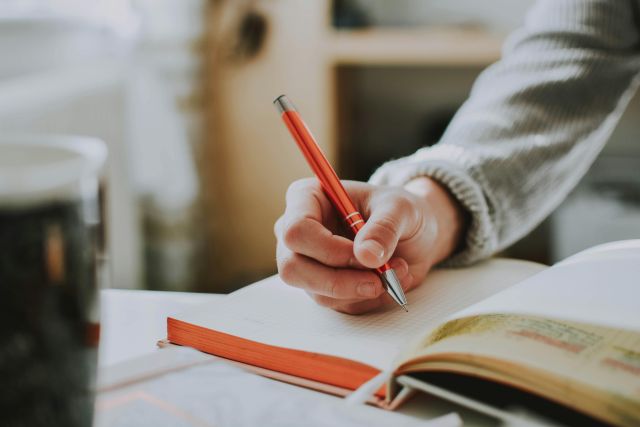
4. 定期检查设置:随着电脑的使用和软件的安装、卸载,任务管理器的设置可能需要进行调整。我们应该定期检查任务管理器的设置,确保其符合我们的使用需求和电脑的性能状况。
通过以上对Windows 11系统任务管理器设置的介绍,相信大家已经掌握了如何根据自己的需求对任务管理器进行设置和管理。合理使用任务管理器,可以让我们的电脑运行得更加高效和稳定。
常见用户关注的问题:
一、w11系统怎么设置任务管理器
嘿,你问起这个“w11系统怎么设置任务管理器”,我就想起我朋友之前也在捣鼓这个呢。他就老说想把任务管理器设置得顺手点,用起来方便些。我就想知道这w11系统的任务管理器设置会不会比老系统复杂呀。下面咱就来好好说说。
1. 打开任务管理器的方法
可以通过右键点击任务栏,然后在弹出的菜单中选择“任务管理器”,这是最常见的打开方式。也能使用快捷键Ctrl + Shift + Esc,一下子就能把任务管理器叫出来。还可以按下Win + X组合键,在弹出的菜单里找到“任务管理器”选项。在搜索框输入“任务管理器”,然后点击搜索结果里的任务管理器程序也能打开。
2. 调整任务管理器的显示模式
打开任务管理器后,默认是精简模式。你要是想看到更多详细信息,就点击左下角的“更多详细信息”,这样就切换到详细信息模式啦。在详细信息模式下,能看到各种进程的具体情况,比如CPU、内存、磁盘等的使用情况。要是想再回到精简模式,就点击右上角的“×”旁边的小箭头,选择“精简模式”就行。
3. 设置任务管理器的启动项
在任务管理器中切换到“启动”选项卡,这里能看到开机时自动启动的程序。如果你觉得某个程序没必要开机就启动,就右键点击它,然后选择“禁用”,这样下次开机它就不会自动启动啦,能让开机速度快一些。要是之后又想让它开机启动,就右键点击选择“启用”。
4. 更改任务管理器的外观
在任务管理器中,点击“查看”菜单。可以选择不同的列显示,比如你想查看某个进程的PID(进程标识符),就可以在“选择列”里勾选“PID”。还能调整列的宽度,把鼠标指针放在列的分隔线上,等指针变成双向箭头时,按住鼠标左键拖动就能调整宽度。
二、w11系统任务管理器有哪些实用功能
我听说好多人用w11系统时,都觉得任务管理器挺好用的,就是不太清楚它有啥实用功能。我就好奇这任务管理器到底能帮咱们干啥呢。下面就来唠唠。
1. 监控系统性能
在任务管理器的“性能”选项卡中,可以实时看到CPU、内存、磁盘、网络等的使用情况。通过观察CPU的使用率,能知道电脑是不是在高负荷运行。要是CPU使用率一直很高,可能是有某个程序占用了大量资源。内存的使用情况也很重要,要是内存快满了,电脑可能会变得卡顿。
2. 结束异常进程
有时候会遇到某个程序卡死的情况,这时候就可以在“进程”选项卡中找到这个程序的进程,然后右键点击它,选择“结束任务”,就能把这个异常程序关闭啦。不过要注意,有些系统关键进程可不能随便结束,不然可能会导致系统出问题。
3. 查看服务状态
在任务管理器的“服务”选项卡中,可以看到系统中各种服务的运行状态。要是某个服务你觉得不需要运行,就可以右键点击它,选择“停止”。但要小心,有些服务是系统正常运行必需的,停止了可能会影响系统功能。
4. 管理启动项
前面也提到过,在“启动”选项卡中能管理开机自动启动的程序。合理管理启动项可以让电脑开机更快,减少不必要的资源占用。比如一些软件安装后会自动添加到开机启动项,你就可以根据自己的需求禁用它们。
.jpg)
| 功能 | 作用 | 使用场景 |
| 监控系统性能 | 实时查看CPU、内存等使用情况 | 电脑卡顿、运行慢时查看资源占用 |
| 结束异常进程 | 关闭卡死的程序 | 程序无响应时使用 |
| 查看服务状态 | 了解系统服务运行情况 | 排查系统问题时查看 |
| 管理启动项 | 控制开机自动启动程序 | 想加快开机速度时使用 |
三、w11系统任务管理器打不开怎么办
朋友说他的w11系统任务管理器突然打不开了,可把他急坏了。我就想知道这是咋回事呢,是不是很多人都会遇到这个问题呀。下面咱们就找找解决办法。
1. 检查系统设置
有可能是系统设置把任务管理器禁用了。可以按下Win + R组合键,输入“gpedit.msc”并回车,打开组策略编辑器。然后依次展开“用户配置” - “管理模板” - “系统” - “Ctrl + Alt + Del 选项”,在右侧找到“删除任务管理器”,双击它,选择“未配置”或“已禁用”,然后点击“确定”。
2. 运行系统文件检查器
按下Win + X组合键,选择“Windows PowerShell(管理员)”。在打开的窗口中输入“sfc /scannow”并回车,系统会自动检查并修复受损的系统文件。这个过程可能需要一些时间,耐心等待就好。
3. 重启资源管理器
按下Ctrl + Shift + Esc打开任务管理器(如果能打开),在“进程”选项卡中找到“Windows 资源管理器”,右键点击它,选择“重新启动”。这样可能会让任务管理器恢复正常。
4. 检查病毒和恶意软件
运行杀毒软件,对电脑进行全面扫描。有时候病毒或恶意软件会破坏系统文件,导致任务管理器无法打开。确保电脑安全后,再看看任务管理器能不能打开。
四、w11系统任务管理器能优化电脑性能吗
我听说好多人都想让电脑性能更好些,就琢磨着w11系统任务管理器能不能帮忙优化性能呢。就是说啊,要是任务管理器能优化性能,那可太方便了。下面就来分析分析。
1. 关闭不必要的进程
在任务管理器的“进程”选项卡中,能看到当前运行的所有进程。有些进程可能是你不需要的,比如一些后台自动运行的软件进程。你可以右键点击这些进程,选择“结束任务”,这样就能释放一些系统资源,让电脑运行更流畅。
2. 限制程序的资源使用
对于一些比较吃资源的程序,比如大型游戏或视频编辑软件。在任务管理器中右键点击该程序的进程,选择“设置优先级”,可以把它的优先级调低,这样它占用的系统资源就会相对少一些,其他程序就能有更多资源可用。
3. 监控系统资源使用情况
通过任务管理器的“性能”选项卡,实时监控CPU、内存、磁盘等资源的使用情况。要是发现某个资源使用过高,就可以针对性地进行优化。比如内存使用过高,就关闭一些不必要的程序。
4. 管理启动项
前面也说过,在“启动”选项卡中管理开机自动启动的程序。禁用不必要的启动项,能减少开机时系统资源的占用,让电脑开机更快,运行也更轻松。
| 优化方式 | 原理 | 效果 |
| 关闭不必要进程 | 释放系统资源 | 让电脑运行更流畅 |
| 限制程序资源使用 | 降低高资源占用程序的优先级 | 使其他程序有更多资源可用 |
| 监控系统资源 | 了解资源使用情况并针对性优化 | 合理分配系统资源 |
| 管理启动项 | 减少开机资源占用 | 加快开机速度 |
五、w11系统任务管理器和w10系统任务管理器有什么区别
朋友推荐我升级到w11系统,我就想知道这w11系统的任务管理器和w10系统的有啥不一样呢。假如你也在考虑升级系统,了解这些区别还是挺重要的。下面就来对比对比。
1. 外观设计

w11系统任务管理器的外观更加简洁、现代化,界面的颜色和布局都有了一些改变。它的图标更加圆润,整体看起来更符合w11系统的风格。而w10系统任务管理器的外观相对传统一些。
2. 功能细节
在w11系统任务管理器中,一些功能的操作方式可能有所不同。比如在管理启动项时,w11的界面可能更直观,操作起来更方便。而且w11系统任务管理器对系统资源的监控可能更精准,能提供更详细的信息。
3. 性能优化
w11系统任务管理器在性能优化方面可能做了一些改进。它能更好地识别和管理后台进程,更有效地释放系统资源。相比之下,w10系统任务管理器在这方面可能就稍微逊色一点。
4. 兼容性
由于w11系统是新系统,任务管理器对新软件和硬件的兼容性可能更好。而w10系统任务管理器在处理一些新的应用程序时,可能会出现兼容性问题。
- 上一篇:w10系统任务管理器怎么打开
- 下一篇:w7系统任务管理器怎么打开
预约免费体验 让管理无忧
微信咨询


添加专属销售顾问
扫码获取一对一服务










